爱奇艺是广受现在年轻人了所喜爱的一个掌上视频播放软件,爱奇艺开启画中画模式呢?今天小编就分享了关于爱奇艺开启画中画模式方法分享,有需要的朋友一起来看看吧! 爱奇艺开启
爱奇艺是广受现在年轻人了所喜爱的一个掌上视频播放软件,爱奇艺开启画中画模式呢?今天小编就分享了关于爱奇艺开启画中画模式方法分享,有需要的朋友一起来看看吧!
爱奇艺开启画中画模式?爱奇艺开启画中画模式方法分享

1、打开爱奇艺视频,点击视频右下角的全屏图标。
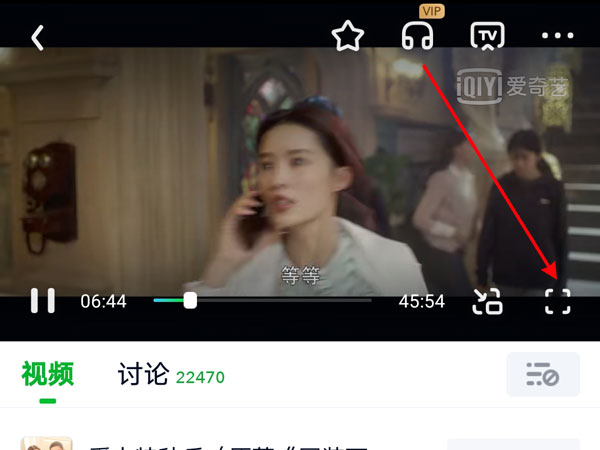
2、点击右上角三点,进入更多设置。

3、点击小窗播放,开启画中画模式,再次点击小窗播放即可。
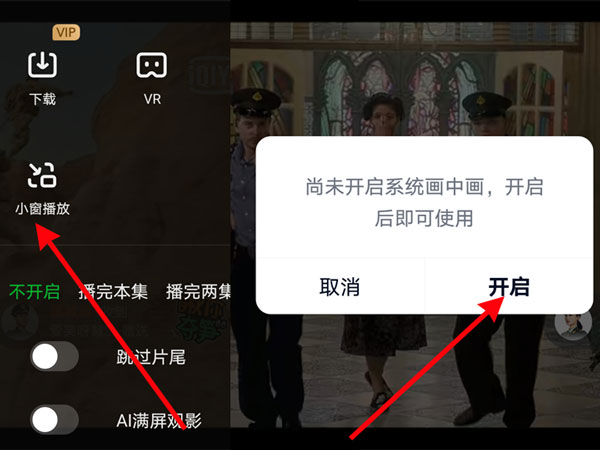
以上这里为各位分享了爱奇艺开启画中画模式方法。有需要的朋友赶快来看看本篇文章吧!
